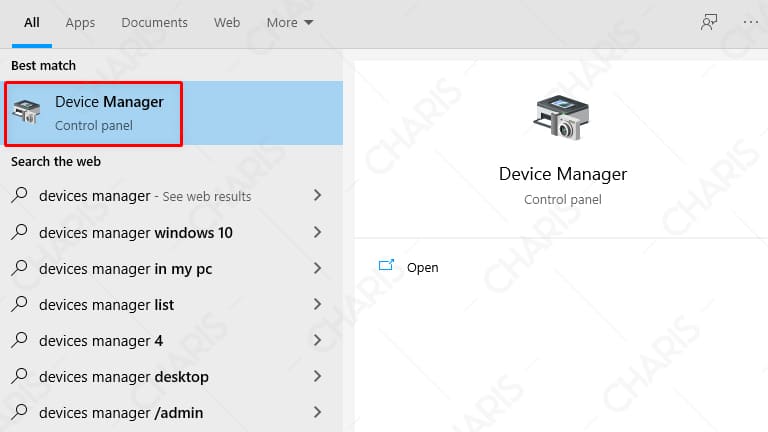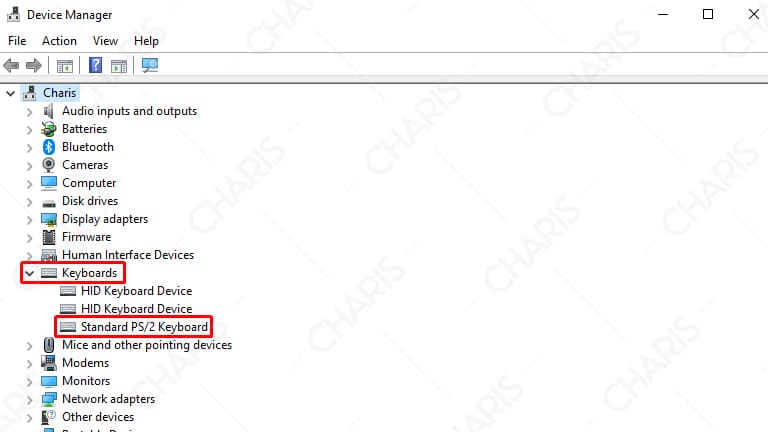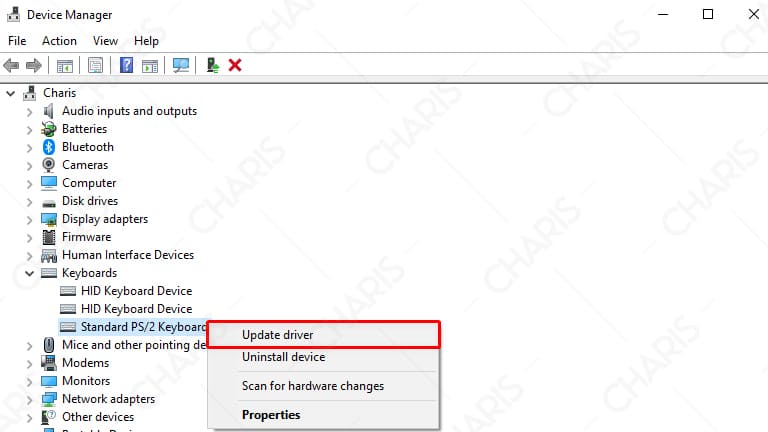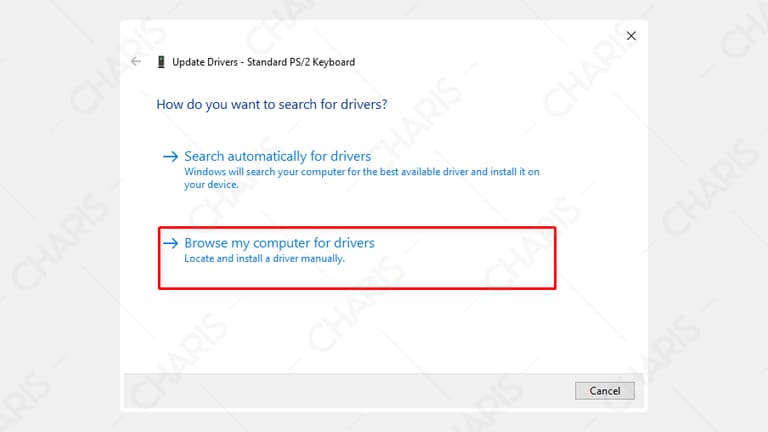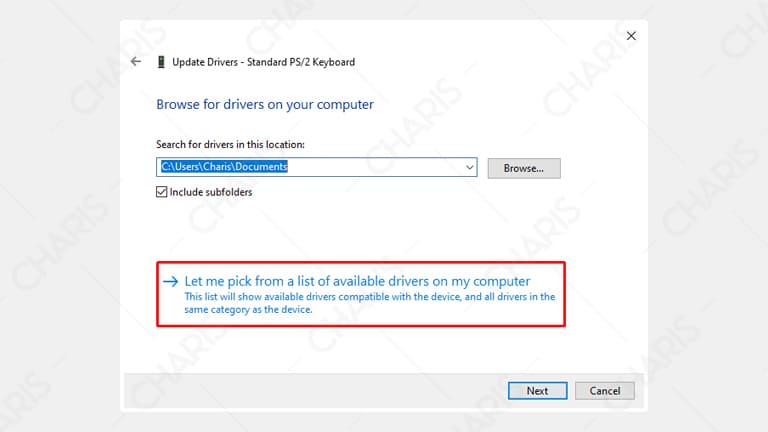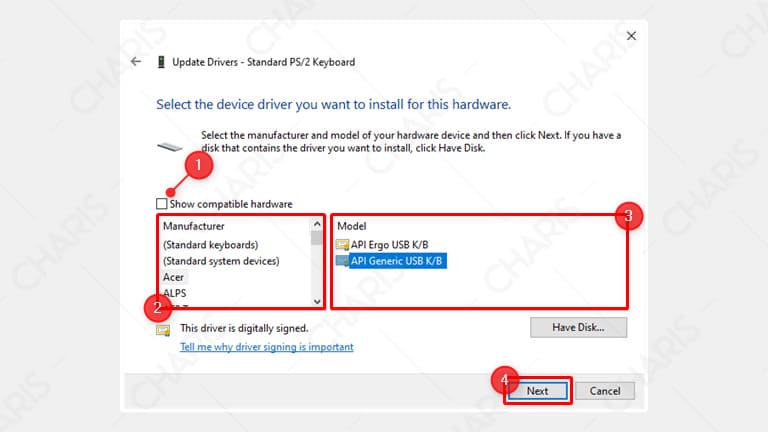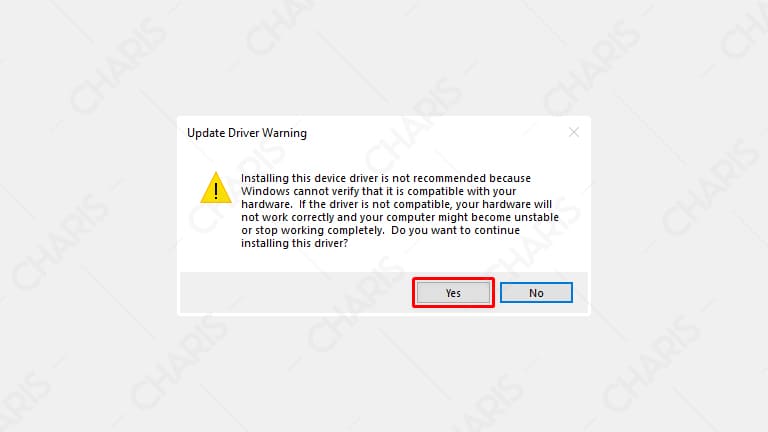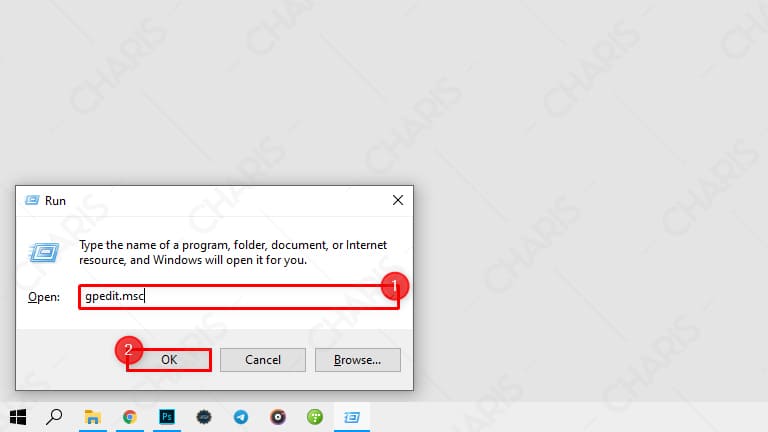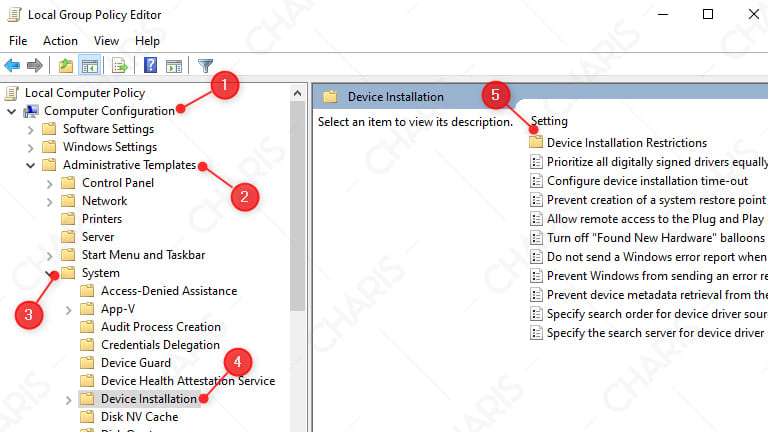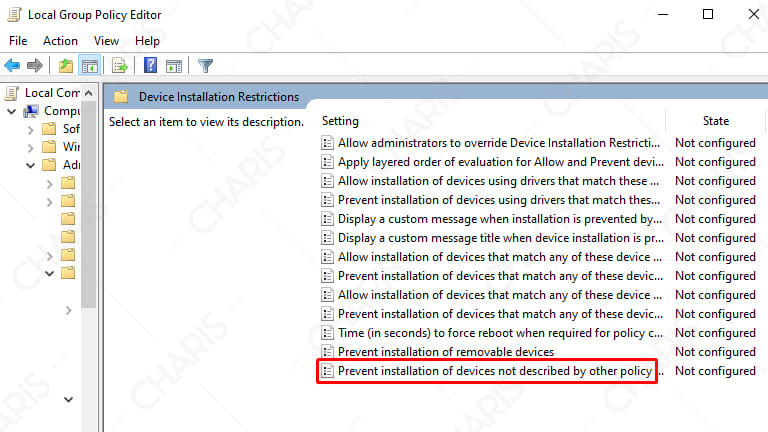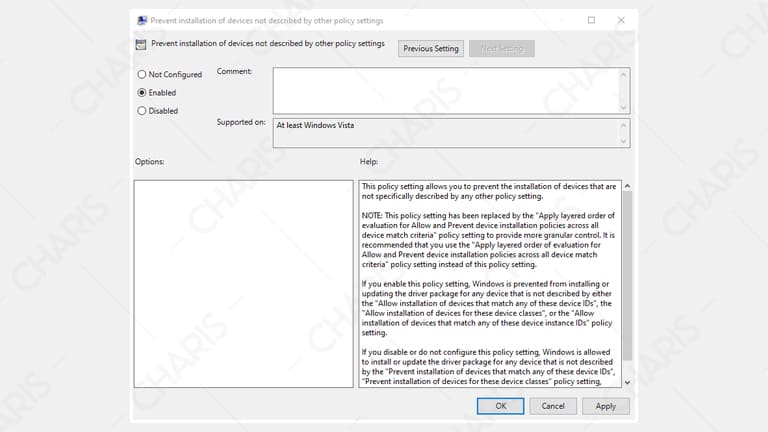Dalam praktiknya, tidak semua pengguna laptop menggunakan keyboard internal secara terus-menerus. Ada kalanya user tersebut menggunakan keyboard eksternal dalam kondisi tertentu, seperti saat main game ataupun mengerjakan makalah.
Termasuk ketika keyboard laptop sudah error, keyboard tersebut semakin jarang digunakan kalau fungsinya sudah digantikan oleh keyboard eksternal. Untuk itu, daripada tidak dipakai, ada baiknya untuk menonaktifkan keyboard internal laptop.
Lebih dari itu, hal ini dimaksudkan untuk menghindari keyboard laptop yang tidak sengaja tertekan dan pada akhirnya malah mengganggu pekerjaan kita. Mau tau caranya? Oke, silahkan baca dan praktikkan cara dalam artikel ini.
Daftar Isi
Cara Menonaktifkan Fungsi Keyboard Laptop
Untuk mematikan fungsi keyboard laptop, Anda memiliki beberapa opsi yang bisa digunakan. Semua metode di bawah ini tidak memerlukan aplikasi tambahan, jadi Anda tidak perlu menginstal aplikasi terlebih dahulu, langsung gass!
Tombol Keyboard

Perlu diketahui, laptop yang tersebar di pasaran umumnya memiliki function keys yang bisa digunakan untuk menonaktifkan keyboard. Namun, fungsi tersebut tidak hanya terdapat pada satu tombol saja, melainkan berbeda setiap merk laptop.
Pada intinya, Anda akan menemukan function keys untuk mematikan keyboard laptop diantara tombol F1 sampai F12. Untuk menggunakannya, Anda hanya perlu menekan tombol Fn + tombol tersebut.
Jika Anda tidak menemukan icon keyboard, bisa jadi memang tidak ada function keys untuk mematikan keyboard, sama halnya dengan laptop saya gunakan sekarang. Kalau yang dulu ada tombol untuk mematikan keyboard.
Device Manager
Tenang, meskipun laptop Anda tidak memiliki tombol untuk mematikan fungsi keyboard, Anda masih memiliki opsi lain kok, salah satunya dengan Device Manager. Kalau ini, saya jamin bisa dipraktikkan di semua merk laptop.
Dengan Device Manager, kita akan mengupdate driver secara manual yang nantinya akan diupdate ke driver yang tidak kompatibel dengan laptop. Dengan begitu, fungsi keyboard akan otomatis mati karena driver yang tidak kompatibel tadi.
Berikut caranya:
- Pertama, klik Start lalu ketik dan buka Device Manager.

- Setelah masuk Device Manager, klik pada bagian Keyboard lalu fokus pada keyboard yang terdeteksi. Untuk laptop, biasanya keyboard default-nya adalah Standard PS/2 Keyboard.

- Klik kanan pada Standard PS/2 Keyboard lalu pilih Update driver.

- Selanjutnya, langsung klik Browse my computer for drivers seperti gambar di bawah ini.

- Klik Let me pick from a list of available drivers on my computer untuk memilih driver.

- Hilangkan centang pada Show compatible hardware > pilih driver yang mana saja (bebas) sesuai keinginan Anda > lalu klik Next.

- Jika muncul jendela seperti gambar berikut, klik Yes untuk konfirmasi.

- Selesai.
Dengan cara di atas, keyboard laptop akan nonaktif sementara saja. Jadi, setelah laptop direstart, keyboard internal akan secara otomatis berfungsi karena laptop akan menginstall ulang driver yang kompatibel.
Disable Permanen
Nah, untuk Anda yang ingin mematikan keyboard laptop permanen dengan alasan ingin menggunakan keyboard eksternal sepenuhnya, tenang saja. OS Windows sudah menyediakan fitur untuk menonaktifkan keyboard laptop permanen kok.
Berikut caranya:
- Buka Run dengan menekan tombol Windows + R di keyboard.
- Ketikkan gpedit.msc lalu tekan Enter.

- Silahkan masuk ke Computer Configuration > Administrative Template > System > Device Installation > Device Installation Restrictions.

- Cari Prevent installation of devices not described by other policy settings lalu double-click item tersebut untuk membuka pengaturan.

- Setelah muncul jendela pengaturan, ubah opsinya menjadi Enabled lalu klik Apply > OK.

- Sekarang, buka Device Manager seperti cara sebelumnya.
- Setelah masuk Device Manager, klik pada Keyboard > klik kanan pada Standard PS/2 Keyboard lalu pilih Update driver.

- Selanjutnya, klik Browse my computer for drivers.

- Klik Let me pick from a list of available drivers on my computer untuk memilih driver secara manual.

- Hilangkan centang pada Show compatible hardware untuk menampilkan driver yang tidak kompatibel> pilih driver yang mana saja (bebas) lalu klik Next.

- Jika muncul jendela seperti gambar di bawah, klik Yes untuk konfirmasi.

- Selesai.
Cara ini hampir mirip dengan cara kedua. Hanya saja, Anda harus mengaktifkan fitur dari group policy agar saat laptop direstart driver tidak diupdate otomatis sehingga fungsi keyboard laptop masih tetap nonaktif.
Opsi yang bisa dipilih selain mengupdate driver adalah dengan uninstall driver Standard PS/2 Keyboard. Karena keyboard bawaan sudah tidak memiliki driver, secara otomatis keyboard internal tidak akan berfungsi.
Cara Menghidupkan Keyboard Mati Permanen
Untuk mengaktifkan kembali fungsi keyboard laptop yang mati, Anda hanya perlu mengembalikan pengaturan yang sudah diubah sebelumnya ke pengaturan semula. Mudahnya, kembalikan driver di Device Manager menjadi Standard PS/2 Keyboard.
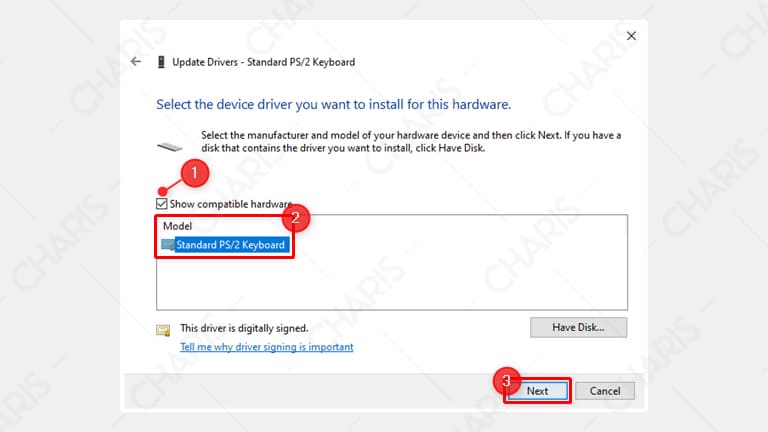
Jika masih bingung, silahkan ikuti kembali cara nomor #2 (Device Manager). Pada langkah ke-6, centang bagian Show compatible hardware > pilih Standard PS/2 Keyboard lalu klik Next untuk menyimpan pengaturan.
Dengan demikian, keyboard internal pada laptop Anda sudah bisa digunakan kembali. Jika keyboard masih belum berfungsi juga, silahkan restart laptop untuk mengaplikasikan fungsi driver Standard PS/2 Keyboard.
Baca juga Cara Mengaktifkan Keyboard Laptop yang Terkunci
Itulah beberapa cara menonaktifkan keyboard laptop beserta cara mengaktifkannya kembali. Jika ada yang masih bingung dengan panduan di atas, monggo, silahkan langsung tuliskan pertanyaan di kolom komentar.